Markdown rất phù hợp để viết và cho phép bạn định dạng tài liệu trong bất kỳ trình soạn thảo văn bản nào, sử dụng các tính năng phong phú bao gồm heading, trích đoạn code, in đậm, in nghiêng, checklist, dấu đầu dòng, bảng, v.v... Nhưng mặc dù Markdown rất dễ viết trong trình chỉnh sửa chẳng hạn như nano, nhưng nó không dễ đọc trong terminal.
Glow là một tiện ích dòng lệnh hiển thị các tài liệu Markdown theo cách chúng được đọc.
Cách cài đặt Glow trên Linux
Mặc dù Glow không có sẵn trong kho chính thức của hầu hết các bản phân phối Linux, nhưng bạn vẫn có thể dễ dàng cài đặt nó.
Trên Debian và các dẫn xuất của nó
Để cài đặt Glow trên các bản phân phối dựa trên Ubuntu và Debian, trước tiên, bạn cần thêm key Glow GPG rồi thêm kho lưu trữ của nó vào danh sách nguồn của hệ thống.
Thêm key này vào keyring và kho lưu trữ vào nguồn của bạn bằng cách sử dụng:
sudo mkdir -p /etc/apt/keyrings
curl -fsSL https://repo.charm.sh/apt/gpg.key | sudo gpg --dearmor -o /etc/apt/keyrings/charm.gpg
echo "deb [signed-by=/etc/apt/keyrings/charm.gpg] https://repo.charm.sh/apt/" | sudo tee /etc/apt/sources.list.d/charm.listCập nhật danh sách gói của hệ thống, sau đó cài đặt Glow với:
sudo apt update
sudo apt install glowCài đặt Glow trên Fedora
Để tải xuống và cài đặt Glow trên Fedora, RHEL và các bản phân phối dựa trên RPM khác, trước tiên hãy chạy lệnh sau:
echo '[charm]
name=Charm
baseurl=https://repo.charm.sh/yum/
enabled=1
gpgcheck=1
gpgkey=https://repo.charm.sh/yum/gpg.key' | sudo tee /etc/yum.repos.d/charm.repoSau đó, cài đặt Glow bằng cách gõ:
sudo yum install glowTrên Arch Linux và các dẫn xuất của nó
Bạn có thể cài đặt Glow trên các bản phân phối dựa trên Arch bằng trình quản lý gói mặc định, Pacman.
sudo pacman -S glowCài đặt Glow dưới dạng Snap
Nếu đủ may mắn để có một hệ thống được Snap Store độc quyền của Canonical hỗ trợ, bạn có thể cài đặt Glow với:
sudo snap install glowSử dụng Glow để đọc tài liệu Markdown trong Terminal
Cách đơn giản nhất để sử dụng Glow là chuyển cho nó một file Markdown làm đối số:
glow this-document.md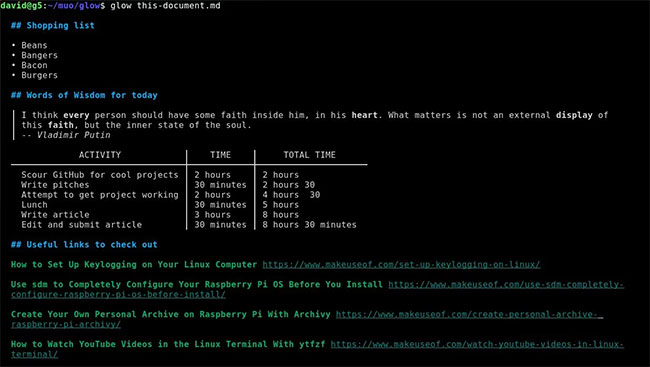
Như bạn có thể thấy, Glow đã hiển thị một tài liệu khó, hoàn chỉnh với chữ in đậm và in nghiêng, văn bản được trích dẫn, bảng, danh sách và liên kết với anchor text (văn bản neo).
Điều đó khá gọn gàng và Glow cũng đi kèm với giao diện người dùng terminal. Bạn có thể kích hoạt nó với:
glow...và Glow sẽ hiển thị cho bạn một danh sách đệ quy các file Markdown cục bộ. Bạn có thể điều hướng danh sách bằng các phím mũi tên trên bàn phím và nhấn Return để chọn một danh sách. Nhấn Esc sẽ đưa bạn trở lại menu chính.
Bạn có thể khởi chạy Glow trong bất kỳ thư mục nào bằng cách thêm đường dẫn thư mục làm đối số:
glow ~/my/markdown/file/dump/Glow giúp bạn dễ dàng sắp xếp các file Markdown để tham khảo nhanh sau này. Chỉ cần mở bất kỳ tài liệu Markdown nào bằng Glow TUI và nhấn S trên bàn phím.
Ngoài ra, nếu bạn không thích mở TUI đầy đủ để lưu trữ tài liệu Markdown ngay trước mặt, hãy chạy:
glow stash this-document.mdBạn có thể tìm thấy các bài viết được lưu trữ của mình từ TUI chính bằng cách sử dụng phím Tab để điều hướng đến tab "stash".
Sử dụng Glow để đọc tài liệu Markdown trực tuyến
Glow hoạt động hoàn hảo với các file GitHub README và nếu bạn biết tên của kho lưu trữ mình muốn, thì:
glow github.com/charmbracelet/glow...sẽ dẫn đến việc Glow README được tìm nạp từ GitHub và hiển thị dưới dạng đầu ra tiêu chuẩn.
Nếu file Markdown của bạn ở nơi khác, bạn có thể sử dụng:
glow https://host.tld/file.mdTùy chỉnh Glow để hiển thị Markdown trong Terminal
Hiện tại, Glow hoạt động tốt và sẽ cố gắng phát hiện color scheme của terminal trước khi trình bày cho bạn Markdown được định dạng. Bạn có thể thay đổi các giá trị mặc định nếu muốn và có thể chọn theme sáng hoặc tối bằng switch -s.
glow -s lightHoặc chuyển sang chế độ tối với:
glow -s darkNếu có biểu định kiểu tùy chỉnh, bạn cũng có thể dễ dàng sử dụng nó với Glow:
glow -s mystyle.jsonĐọc tài liệu Markdown trong terminal là một cải thiện chất lượng cuộc sống rất lớn và có nghĩa là bạn không cần phải sử dụng tài nguyên hệ thống để mở một ứng dụng hoặc trình duyệt dựa trên GUI khác.
Nếu bạn thích nghỉ ngơi khi đọc các tài liệu Markdown dài, bạn cũng có thể tìm kiếm các video YouTube từ terminal của mình!
 Công nghệ
Công nghệ  AI
AI  Windows
Windows  iPhone
iPhone  Android
Android  Học IT
Học IT  Download
Download  Tiện ích
Tiện ích  Khoa học
Khoa học  Game
Game  Làng CN
Làng CN  Ứng dụng
Ứng dụng 

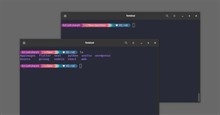
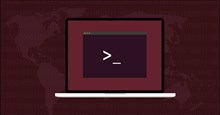















 Linux
Linux  Đồng hồ thông minh
Đồng hồ thông minh  macOS
macOS  Chụp ảnh - Quay phim
Chụp ảnh - Quay phim  Thủ thuật SEO
Thủ thuật SEO  Phần cứng
Phần cứng  Kiến thức cơ bản
Kiến thức cơ bản  Lập trình
Lập trình  Dịch vụ công trực tuyến
Dịch vụ công trực tuyến  Dịch vụ nhà mạng
Dịch vụ nhà mạng  Quiz công nghệ
Quiz công nghệ  Microsoft Word 2016
Microsoft Word 2016  Microsoft Word 2013
Microsoft Word 2013  Microsoft Word 2007
Microsoft Word 2007  Microsoft Excel 2019
Microsoft Excel 2019  Microsoft Excel 2016
Microsoft Excel 2016  Microsoft PowerPoint 2019
Microsoft PowerPoint 2019  Google Sheets
Google Sheets  Học Photoshop
Học Photoshop  Lập trình Scratch
Lập trình Scratch  Bootstrap
Bootstrap  Năng suất
Năng suất  Game - Trò chơi
Game - Trò chơi  Hệ thống
Hệ thống  Thiết kế & Đồ họa
Thiết kế & Đồ họa  Internet
Internet  Bảo mật, Antivirus
Bảo mật, Antivirus  Doanh nghiệp
Doanh nghiệp  Ảnh & Video
Ảnh & Video  Giải trí & Âm nhạc
Giải trí & Âm nhạc  Mạng xã hội
Mạng xã hội  Lập trình
Lập trình  Giáo dục - Học tập
Giáo dục - Học tập  Lối sống
Lối sống  Tài chính & Mua sắm
Tài chính & Mua sắm  AI Trí tuệ nhân tạo
AI Trí tuệ nhân tạo  ChatGPT
ChatGPT  Gemini
Gemini  Điện máy
Điện máy  Tivi
Tivi  Tủ lạnh
Tủ lạnh  Điều hòa
Điều hòa  Máy giặt
Máy giặt  Cuộc sống
Cuộc sống  TOP
TOP  Kỹ năng
Kỹ năng  Món ngon mỗi ngày
Món ngon mỗi ngày  Nuôi dạy con
Nuôi dạy con  Mẹo vặt
Mẹo vặt  Phim ảnh, Truyện
Phim ảnh, Truyện  Làm đẹp
Làm đẹp  DIY - Handmade
DIY - Handmade  Du lịch
Du lịch  Quà tặng
Quà tặng  Giải trí
Giải trí  Là gì?
Là gì?  Nhà đẹp
Nhà đẹp  Giáng sinh - Noel
Giáng sinh - Noel  Hướng dẫn
Hướng dẫn  Ô tô, Xe máy
Ô tô, Xe máy  Tấn công mạng
Tấn công mạng  Chuyện công nghệ
Chuyện công nghệ  Công nghệ mới
Công nghệ mới  Trí tuệ Thiên tài
Trí tuệ Thiên tài